Aax плагины где на компьютере
Обновлено: 06.07.2024
Удалить предыдущую версию. Очистить систему от всех оставшихся папок и все записи в реестре.
(C:\Program Files\Common Files\VST3 - WaveShell1-VST3.
C:\Program Files\VSTPlugins - WaveShell1-VST.
C:\Program Files (x86)\Common Files\VST3 - WaveShell1-VST3.
C:\Program Files (x86)\Common Files - WPAPI
C:\Program Files (x86)\VstPlugins - WaveShell1-VST.
C:\Program Files (x86) - Waves , Waves Central
C:\Users\ИМЯ\ - .Waves Central
C:\Users\ИМЯ\AppData\Local - Waves Audio
C:\Users\ИМЯ\AppData\Roaming - Waves Audio
C:\Users\Public - Waves Audio)
1. Установить Install_Waves_Central.exe
2. Запустить его c:\Program Files\Waves Central\Waves Central.exe
3. Нажать Оffline Installer, затем на Browse под строкой Install from an Offline installer и выбрать папку РАЗДАЧА:\WC.НОМЕР ВЕРСИИ\WIN
4. Выбрать желаемые плагины из списка кроме любых библиотек (где будут надписи напротив - SD или HD должны быть серыми, не подсвеченными синим)


и в правой части окна нажать на кнопку Install.
5. После окончания установки скопировать папку WavesLicenseEngine.bundle из раздачи с заменой в C:\ProgramData\Waves Audio\Modules
Рекомендуемый список плагинов для установки:
Если в FL отображаются только WaveShell
В менеджере плагинов ФЛ добавьте ещё одну дополнительную папку с VST плагинами по пути C:\Program Files (x86)\Waves\Plug-Ins V12, затем пересканируйте плагины принудительно.
Во время установки появляется ошибка "sorry an error has occurred during installation"
Удалить папку cash (РАЗДАЧА\Waves - 12 Complete vXXX\Data\cache)
MAC OS HIGH SIERRA, Catalina
First, Uninstall ALL previous versions of Waves. Preferences, AUs. (Waves Central has an Uninstaller - works fine).
STEP 1: Install Install_Waves_Central.dmg, then run it (is placed in the apps folder), once u run it, close it without try to install anything.
STEP 2: Restart your mac.
STEP 3: Move the install.cen file AND the 'Data' folder to: Users/yourname/public/WavesOfflineInstallers folder
STEP 4: Run Waves Central from Applications folder. Turn the internet off first !
STEP 5: Select Continue Offline.
STEP 6: Select Browse.
STEP 7: The Waves Center should default point to the Waves Offline Installers folder in STEP 3, if not, browse to the Users/yourname/public/WavesOfflineInstallers folder directory.
STEP 8: CLICK OPEN.
STEP 9: Select the desired products/bundles (tick the square next to 'Mac' and it installs everything) then click Install.
STEP 10: RESTART YOUR MAC.
STEP 11: Run WavesLicenseEngine (Patch folder).
STEP 12: Run ALL Waves AU Reg Utility files in: Applications > Waves > WaveShells V12
Поддержите проект
Сайт очень нуждается в вашей поддержке. Пожалуйста, отключите блокировщик рекламы и кликните по рекламному баннеру. Спасибо!


Звукорежиссёры запись закреплена
Гид по форматам плагинов и их совместимости с DAW
Появление формата VST в 1996 году — событие, изменившее музыкальную индустрию и методики создания музыки с помощью компьютера. Протестировав возможности VST и выложив ее в свободный доступ, компания Steinberg открыла двери в мир творчества всем и каждому, вне зависимости от социального и финансового положения.
Технология позволила перенести аналоговые музыкальные инструменты в цифровую среду, а обработку звукового сигнала доверить ресурсам компьютера. Со временем разработкой схожих форматов занялись и другие компании: Apple адаптировала технологию для операционной системы macOS, создав формат Audio Units (AU), а Digidesign занялась развитием технологии Real Time AudioSuite (RTAS), поддержка которой появилась в Pro Tools.
В 1999 году Steinberg обновила формат до версии 2.0, добавив поддержку виртуальных инструментов, позволивших создавать цифровые версии музыкальных инструментов и использовать их внутри цифровых рабочих станций или в виде самостоятельных программ.
Сегодня VST-плагины стали именем нарицательным — этим термином в разговорной речи музыканты обозначают виртуальные инструменты и эффекты в любом формате. И если «матерые» музыканты понимают, о чем идет речь и какие плагины нужны, то молодых музыкантов такое обобщенное обозначение приводит в замешательство: не понятно, какие виды плагинов поддерживают разные цифровые рабочие станции, в чем разница между форматами (этого иногда не знают и те, кто «в теме»), какой разрядности отдавать предпочтение и как не ошибиться с выбором.
Основные форматы музыкальных плагинов
VST
VSTi
VST3
AU
RTAS
AAX
DXi
ReFill
VST (Virtual Studio Technology)
VST (от англ. Virtual Studio Technology — Технология Виртуальной Студии) — самый популярный формат плагинов на сегодняшний день, поддерживающий работу в среде Windows, macOS и Linux. Плагины зависят от ресурсов компьютера (являются нативными) и подключаются к звуковым и музыкальным программам и рабочим станциям, и функционируют в режиме реального времени. Формат VST изначально разрабатывался совместными усилиями Steinberg и Propellerhead, но впоследствии Propellerhead покинула проект по разработке VST.
Несмотря на то, что сегодня VST-плагинами называют любые цифровые эффекты и инструменты, формат в первую очередь относится к программным аудиоэффектам (эквалайзеры, компрессоры, дилэи и т.д.), подгружаемым в рабочие станции.
VSTi (Virtual Studio Technology instrument)
В отличие от VST, VSTi-плагины представляют собой звукообразующий инструмент (синтезатор или сэмплер). В то время как VST-плагины фокусируются на звуковых эффектах, VSTi воспроизводят сигналы, имитирующие звучание реальных инструментов и синтезаторов.
Логическое продолжение VST в виде третьей версии было представлено Steinberg в 2008 году, а в 2011 году немецкая компания выпустило еще одно обновление стандарта, получившее название VST 3.5.
В чем отличия VST3 от VST и VST2:
Поставка только в 64-битном формате;
Поддержка большего количества аудиовходов (Audio Inputs) для VST-инструментов (по сравнению с VST2);
Поддержка большего количества MIDI-входов и выходов (по сравнению с VST2);
Улучшенная работа с MIDI-событиями, отвечающими за артикуляцию, силу извлечения и динамику воспроизводимых звуков;
Пониженная требовательность к ресурсам компьютера за счет оптимизации работы.
AU (Audio Units)
Формат разработан специально для операционных систем компании Apple — macOS и iOS. Фактически, Audio Units — набор API, позволяющий операционной системе генерировать, обрабатывать, воспроизводить и манипулировать звуковым сигналам с минимальным уровнем задержки.
Тем не менее, отличий от VST/VSTi — нет, если не брать в расчет, что AU могут выступать как в роли эффектов, так и инструментов. Благодаря сходству между VST и AU, некоторые компании разрабатывают специальные программы (см. FXpansion VST to AU Adapter V2 и Symbiosis), позволяющие конвертировать VST в AU.
Формат Audio Units поддерживается всеми рабочими станциями, обладающими версиями для macOS (см. таблицу).
RTAS (Real Time AudioSuite)
Формат RTAS был разработан компанией Digidesign (ныне — Avid Technology) специально для рабочей станции Pro Tools и использовался вплоть до Pro Tools 10. Отличий от VST и AU не существует — RTAS также используют вычислительные мощности персонального компьютера, просты в использовании и обладают широкими возможностями автоматизации.
Еще один распространенный формат плагинов, созданный компанией Digidesign для использования только с рабочей станцией Pro Tools.
AAX (Avid Audio eXtensions)
Вместе с выходом Pro Tools 11 в 2013 году, компания Avid отказалась от дальнейшей поддержки RTAS и представила новый формат AAX. Свое решение компания объяснила закрытостью форматов VST и AU (только Steinberg и Apple могут вносить изменения в принципы работы форматов), а также их нативностью — оба формата зависят от ресурсов компьютера, не поддерживая работу с внешними DSP-процессорами (VST/AU несовместимы с DSP, а пользователям нужны специальные версии плагинов).
Так как Pro Tools одинаково хорошо работает с нативными и DSP-процессорами, Avid решила инвестировать в разработку собственного формата виртуальных плагинов.
Основное отличие AAX от RTAS заключается в удобстве использования. AAX могут работать сразу в двух режимах (нативном и DSP), а значит пользователям больше не нужно устанавливать две версии одного и того же плагина, чтобы работать в разных студийных условиях.
DXi (DirectX plugin)
Формат плагинов от Microsoft и Cakewalk, построенный на технологии DirectX, но мало чем отличающийся от VST и AU.
Использование DirectX и стандарта Microsoft COM позволяет плагинам определяться в системе и работать с любыми звуковыми программами на ОС Windows, даже если хост изначально не поддерживает DX-плагины, но «знаком» с форматом VST. Что же касается структуры, то DirectX-плагины представляют собой особый вид DirectShow-фильтров.
Также как VST, DX-плагины делятся на два вида: DX — плагины эффектов, и DXi — виртуальные инструменты.
Специальные звуковые библиотеки, объединяющие в себе высококачественные сэмплы, MIDI-файлы, лупы, грувы, патчи и даже целые проекты композиций. Формат ReFill поддерживается и развивается компанией Propellerhead и предназначен только для использования с рабочей станцией Propellerhead Reason.В чем отличия между разными форматами плагинов?
С точки зрения практического использования, отличий между разными форматами плагинов попросту нет, а вся разница заключается в технических моментах (методика и технологии разработки), мало затрагивающих музыкантов.
Основные отличия заключаются в разрядности и методиках поставки эффектов и инструментов.
95% современных плагинов и виртуальных инструментов поставляются в виде загружаемого установщика, хотя некоторые производители продолжают выпускать коробочные версии собственных разработок (см. Native Instruments Komplete, Mixosaurus).
При покупке плагина пользователю открывается доступ к файлу в формате .EXE/.DMG/.PKG, в зависимости от используемой операционной системы. Иногда плагины поставляются в виде архива (ZIP или RAR), после распаковки которого нужно скопировать файл (системные библиотеки .DLL/.сomponent/.vst) в папку, где хранятся все плагины на компьютере.
Количество оперативной памяти, которую компьютер может выделить на один процесс, значительно больше при использовании 64-битных операционных систем. В то время как 32-битные ОС ограничены 4 Гб памяти на один процесс, 64-битные лишены такого ограничения.
Для того, чтобы плагин и операционная система использовали всю доступную в компьютере оперативную память, плагин должен быть написан специально под 64-битные системы. При работе с 64-битными плагинами ОС гибко расходует оперативную память, грамотно распределяя ее между всеми используемыми в проекте инструментами и обработками по принципу «столько, сколько сейчас нужно». При этом те плагины, которые не используются в данный момент, ОС переводит в «режим ожидания», минимизируя потребление ресурсов компьютера.
Проблема 32-битных плагинов распространяется на плагины в форматах VST2, RTAS и DXi, в то время как VST3/AU/AAX-плагины всегда поставляются в виде 64-битных разработок. Тем не менее, многие современные DAW оснащены специальными инструментами конвертации плагинов в нужную разрядность (работает как в сторону x86->x64, так и обратно), которые незаметно для пользователя заставляют ОС думать, что работа ведется с x64-плагинами, что приводит к эффективному потреблению ресурсов ПК.
Этот пост — первый из серии переводов руководства Мартина Финке о написании собственных аудиоплагинов.
Отличительной особенностью этого материала является отсутствие зависимости от формата плагина и платформы его использования. Внимание сфокусировано на общей структуре аудиоплагина. Затем алгоритмы оборачиваются в слой абстракции для сборки в форматы VST, VST3, AU, RTAS, AAX или в отдельное приложение.
Сам Мартин больше работает на Маке, но руководство содержит и все необходимые шаги для разработки на Windows.
Введение
Аудиоплагины — это программы, которые загружаются в хост (например Ableton Live, Logic или REAPER). Они обрабатывают аудио и\или MIDI данные. У них, как правило, есть GUI (графический пользовательский интерфейс). Вот три примера (U-He Zebra, Sonalksis FreeG и D16 Decimort):
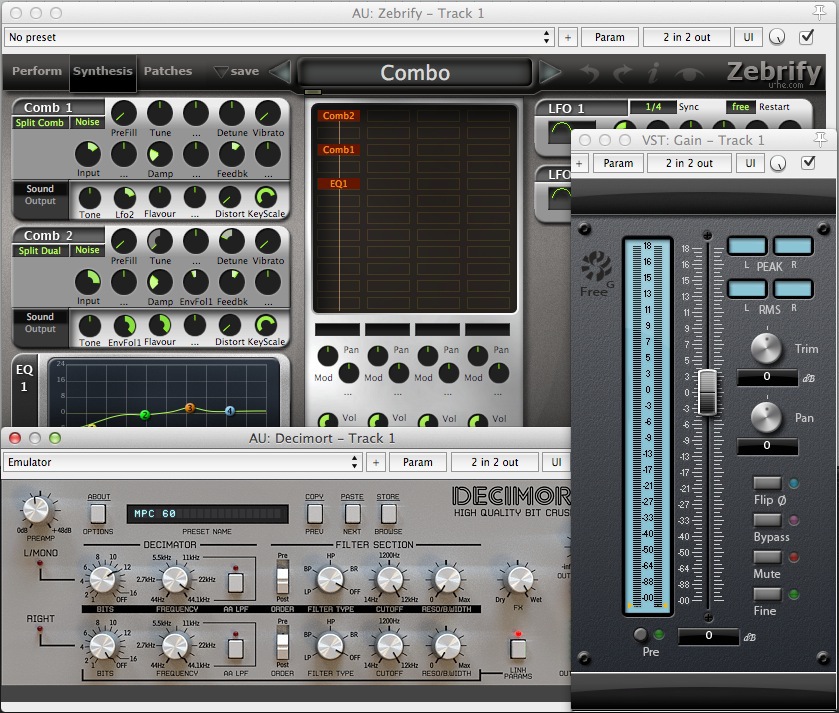
Как видите, в GUI присутствуют элементы управления (чаще всего это какие-нибудь ручки), меняющие то, как плагин обрабатывает входящие данные. Еще есть набор пресетов (предустановок — на скриншотах они называются Combo и Emulator), в которых хранятся положения ручек и других параметров.
Начнем мы с дисторшена — это достаточно простой плагин. После этого мы сделаем вот такой субстрактивный синтезатор, шаг за шагом:
Будем использовать С++ и библиотеку WDL-OL. Она основана на библиотеке Cockos WDL (произносится как «уитл»). Она делает за нас кучу работы, вот самые важные моменты:
- Содержит уже готовые проекты Xcode / Visual Studio
- Создает плагины в форматах VST, AudioUnit, VST3 и RTAS из нашего кода. Просто выбираем формат и жмем запустить!
- Создает 32\64-битные версии
- Запускает ваш плагин как самостоятельное приложение в Windows или MacOS
- Содержит множество разных элементов GUI, которые используются в аудиоплагинах
Также в этой библиотеке есть некоторые часто используемые алгоритмы, например, передискретизация. Вот в этой ветке форума есть много скринов плагинов, написанных при помощи WDL.
Разные форматы плагинов делают более-менее одно и то же. Следовательно, в коде обычно бывает много копипасты. Как программист, вы должны стараться не повторяться, так что рано или поздно вы бы написали свой собственный слой абстракции над разными форматами. Но это уже существует в виде фрэймворка IPlug, являющегося частью WDL. Это самая раздражающая часть процесса разработки, так что теперь мы сможем сфокусироваться на таких интересных штуках, как:
- Обработка аудио и MIDI
- Внешний вид плагина
- Интеграция с хостом (автоматизация, пресеты и прочее)
Еще одна замечательная вещь в WDL это разрешительная лицензия. Библиотеку можно свободно использовать даже в коммерческих продуктах (см. детальную информацию по ссылкам выше).
Как мы это сделаем
В программировании результат сам по себе — это уже вознаграждение, но именно по пути к результату мы учимся. В этом руководстве не будет длинных листингов с идеальными решениями. Мы начнем с того, что работает, и будем постепенно развивать это, встречаясь с разными проблемами. Минус в том, что вы будете писать код, который впоследствии замените на лучший. Но программистам к этому не привыкать. Первый плюс: не будет переполняющей радости, т. к. мы будем подходить к решению постепенно вместо того, чтобы сделать все одним махом. Второй — это то, что мы получим некоторые ценные знания в программировании.
Эта серия постов — не о решении задач по матану без калькулятора на бумажке. Она о том, как создавать хорошее программное обеспечение, которое вы можете дать своему другу-продюсеру, чтобы он сделал бас пожирнее.
Что нам понадобится
- Mac с Xcode 4 или выше, или Windows с Visual Studio C++ 2010 или выше
- Некоторое понимание С++ (синтаксис, указатели, основы ООП, механизмы памяти). Вы могли слышать, что С++ это тяжелый язык, но мы не будем использовать слишком сложные приемы.
- Некоторые общие знания о [цифровом] звуке: что такое амплитуда и частота, что делает фильтр, как аудио представляется с определенной частотой дискретизации (sample rate) и битовой глубиной (bit depth). Если вы делали музыку раньше, то, скорее всего, это все вам уже знаете.
- Заинтересованность в обработке цифровых сигналов и в разработке GUI: это две основные темы данного руководства. Если у вас нет никаких знаний в обработке цифровых сигналов, то по ходу разработки вам придется почитывать дополнительные материалы для заполнения пробелов. Я постараюсь давать ссылки на дополнительное чтение.
Полезные ресурсы
Пара ссылок, которые нам могут пригодиться:
-
: здесь можно узнать, например, что значат непонятные предупреждения, которые вы будете получать от компилятора. : очень хорошая бесплатная книга (на английском), покрывает больше материала, чем нам нужно. Если вам будет непонятен какой-нибудь концепт из обработки сигналов, почитайте эту тему в ней.
Теперь пора все настроить и подготовить.
Установка и настройка WDL-OL
Сейчас мы установим библиотеку WDL-OL и ее зависимости. Затем запустим пример, просто чтобы убедиться, что все работает как надо.
Большая часть этого материала есть в видео Оли Ларкина:
Материал следующей секции в основном для настройки на Mac. Windows будет немного ниже.
Настройка на Mac OS X с использованием Xcode 4
Перед тем, как мы начнем, надо скачать и установить парочку новых вещей. Это немного муторно, но придется сделать только один раз.
- Если не установлен Xcode, скачайте и установите.
- Cкачайте последнюю версию VST3 SDK. Для скачивания нужно зарегистрировать аккаунт.
- Скачайте Audio Tools for Xcode. В меню Xcode щелкните Open Developer Tool → More Developer Tools… (или кликайте сюда). Найдите Audio Tools for Xcode в списке, скачайте и установите. Для разных OS X есть разные версии, так что выбирайте внимательнее.
- Скачайте RtAudio (в пакет включены некоторые нужные файлы из ASIO SDK).
- Если у вас нету git, стоит его установить.
Загрузка WDL-OL
Откройте Terminal и напечатайте следующие строки, чтобы создать новую папку в вашей домашней директории и переместиться туда:
Давайте загрузим WDL-OL:
Эти строчки можно скопировать и вставить. Главное — не забудьте точку в конце! Тогда вы наверняка будете использовать ту же версию WDL-OL, что и в этом руководстве. На данный момент должна появиться подпапка wdl-ol.
Добавление зависимостей
Заходите в ASIO_SDK и скопируйте сюда файлы .cpp и .h из папки include из RtAudio.
Разархивируйте VST3 SDK и скопируйте файлы aeffect.h и aeffectx.h из папки pluginterfaces/vst2.x в подпапку wdl-ol/VST_SDK (они могут быть уже включены в VST3 SDK в подпапке pluginterfaces/vst2.x). Помимо этого для VST3 вам понадобятся base/source, pluginterfaces и public.sdk/source. Скопируйте из следующим образом:

Обратите внимание, что папку public.sdk надо будет создать вручную. Так в итоге должно выглядеть ваше дерево папок:

Теперь откройте common.xcconfig (он должен открыться в Xcode) и внесите следующие изменения:
CERTIFICATE_ID = Your Name
// Add these lines:
VST_FOLDER =
/Library/Audio/Plug-Ins/Components
// Comment these out:
//VST_FOLDER = /Library/Audio/Plug-Ins/VST
//VST3_FOLDER = /Library/Audio/Plug-Ins/VST3
//AU_FOLDER = /Library/Audio/Plug-Ins/Components
Также мы будем использовать Mac OS X 10.5 для переменных BASE_SDK и MACOSX_DEPLOYMENT_TARGET . Продюсеры, и в особенности владельцы студий, часто очень ленятся обновлять свою ОС. Им не нужны новые фишки, а вот несколько дней простоя из-за проблем с обновлением софта могут вылиться в большие финансовые потери.
На самом деле deployment target содержит информацию о той версии, которая понадобится пользователям, но я предпочитаю прописывать ту же версию для основного SDK.
SDK 10.5 не включен в Xcode 4. Если он у вас уже установлен, переходите к пункту «Запуск тестового проекта». Если нет, то читайте дальше:
Установка SDK 10.5
Чтобы его установить, нужно скачать Xcode 3.2.6. Когда вы его скачаете, смонтируйте .dmg файл, откройте Terminal.app и введите
open /Volumes/Xcode\ and\ iOS\ SDK/Packages/
Снова появится окно поисковика. Перетащите в него папку MacOSX10.5.sdk. После перезапуска Xcode старый SDK должен быть доступен в Xcode 4. Убедитесь, что вы сделали резервную копию MacOSX10.5.sdk где-нибудь: если вы будете обновлять Xcode до более поздней версии, вам, возможно, придется повторить эти действия.
Запуск тестового проекта
В Терминале перейдите в папку с примерами:
Запустите скрипт dublicate чтобы создать свой первый плагин (замените YourName что-нибудь свое):
./duplicate.py IPlugEffect/ MyFirstPlugin YourName
Теперь там появилась новая папка MyFirstPlugin. Зайдите в нее и откройте MyFirstPlugin.xcodeproj. Выберите таргет APP:

Кликните Run. Выскочат несколько ошибок линкера:


Снова кликните Run. Через пару секунд плагин появится в виде самостоятельного приложения:

Проверка версии AudioUnit при помощи Logic
Если у вас нет Logic, можно использовать бесплатный инструмент auval для проверки. Убедитесь, что сборка AU Target прошла успешно, откройте Terminal и введите:
auval -a 2> /dev/null | grep MyFirstPlugin
Он должен выдать что-то типа этого:
aumu Abcd Efgh - YourName: MyFirstPlugin
Если Logic или auval не находят AU (а другие хосты типа REAPER его видят), зайдите в настройки сборки и убедитесь, что вверху слева выделен таргет AU. В поиске вбейте “active arch”. В результатах должна быть только одна строка параметра Build Active Architecture Only, значение которого . Измените его на No. Таким образом 32-х и 64-х битные версии будут компилироваться даже в режиме Debug. После этого зайдите в Product → Clean (Cmd+Shift+K) и запустите сборку снова. Теперь должно заработать.
Установка на Windows с использованием Visual C++ 2010 Express
Для начала установите Visual C++ 2010 Express.VS 2012 вроде тоже подойдет, но лично я не проверял.
- Visual Studio 2010
- Windows SDK 7.1
- Visual Studio 2010 SP1
- Visual C++ 2010 SP1 Compiler Update for the Windows SDK 7.1
Пост с описанием других возможных проблем и их решений находится здесь.
Затем установите Git для Windows, используя настройки по умолчанию. Я использовал версию 1.8.4. Запустите Start → Program Files → Git → Git Bash. Откроется окно терминала. В этом окне введите несколько команд:
Чтобы вставить строки в окно, сделайте правый клик по его заголовку и выберите Edit → Paste:

Теперь скопируйте все файлы VST2/VST3/ASIO SDK в нужные папки, так же, как описано выше. Установите Python, используя настройки по умолчанию. Я использовал 2.7.5.
Чтобы создавать плагины формата VST3, надо создать папку VST3. Выполните в терминале эту команду:
mkdir -p "C:\Program Files\Common Files\VST3"
Теперь перейдите в терминале в подпапку IPlugExamples:
Запустите скрипт duplicate при помощи Python:
c:\Python27\python.exe duplicate.py IPlugEffect MyFirstPlugin YourName
Появится новая папка MyFirstPlugin. Зайдите в нее и откройте MyFirstPlugin.sln. Не обращайте внимания на предупреждения, они говорят о том, что мы не сможем собрать форматы AAX и TDM. В окне project explorer слева убедитесь, что MyFirstPlugin-app выделено жирным:

Если это не так, кликните по нему и выберите Set as StartUp Project. Жмите F5, должно появиться такое окно:

Возможные проблемы
Если вы видите ошибку fatal error LNK1123 в процессе сборки, вам нужно отключить incremental linking: правым кликом по проекту MyFirstPlugin-app, кликайте по Properties и заходите в Configuration Properties → Linker (General) → Enable Incremental Linking → “No (/INCREMENTAL:NO)”.
Если проблема не решается, попробуйте установить Visual Studio 2010 SP1, если еще не устанавливали. Так же может пригодиться обновление компилятора для создания 64-х битных версий плагинов.
Вы используете устаревший браузер. Этот и другие сайты могут отображаться в нём некорректно.
Вам необходимо обновить браузер или попробовать использовать другой.
New Member
Достала уже эта фишка. Некоторые Vst откуда-то сами берут путь к папке с Vst и устанавливают туда.
Другие же, как например Fm7 сами устанавливают эту папку по умолчанию.. в итоге имеет то, что другие Vst могут сами залезать в папку Fm7.
В общем вопрос. Где прописана в кубазе путь к папке с Vst (по умолчанию)??
RainMan
Member
Присоединиюсь к вопросу. Напрягает, что некоторые встэшки сами находят путь к своим банкам (например Альбино 2-й), а за другими опять по всему древу ползать надо. Есть универсальный путь?
parfumer
саксофонист
По умолчанию- это C:/Program Files/ Stainberg/vstplugins
При установке обычно спрашивают- куда. Native Instruments, например, создают свою папку в Program Files. А DXi вообще непредсказуемы- могут и на диске C: сотворить.
Насчёт банков- да, у всех по разному.
CakeWorker
Друг киргиза-пришелец
Не знаю: у мя тока Про53 всю дорогу лезет в свой родной каталог. Всё прочие синты запоминают место с пресетами после первого обращения к каталогам. Т.е, все пресеты синтов у мя лежат в подкаталогах одного каталога SYNTH PRESTs на отдельном от самих синтов логическом винте.
А ставлю плаги-синты я принудительно в нужные мне каталоги - проги их видят намана. и ВСТй, и ДХй.
Michel2
Active Member
В меню devicesPlug-ins information есть строчка выбора vst folder. Если не нравится та, которая там прописана, можно папку поменять. Можно добавить несколько vst folder, и кубейс будет видеть плагины, dll-ки которых лежат в разных папках
А при установке разных плагинов нужно следить внимательно. NI инструменты, например, ставятся в свою папку в Program files, но при установку отдельно просят показать папку для vst плагинов.
Antonio
Well-Known Member
Обычно все пути прописаны в реестре. Пуск > Выполнить > regedit и поиском ищете все, что нужно. Например vst. Или Fm7. И все найденные пути правятся как надо.
Dmitry Stepin
In trance me trust
Все просто. Пуск - Выполнить - regedit - HKEY_LOCAL_MACHINE - Software - VST - вот тут и прописан путь к этой папке.
Phone Cuts
Well-Known Member
а вообще от таких казусов устанавливаем какую нить твикалку, в ней меняем адресс дефолт инстал фолдер на нужную папку куда все плаги бум устанавливать, устанавливаем, и потом меняем путь обратно на любой другой. а можно и не менять обратно, если винда только под музон ))
Читайте также:

